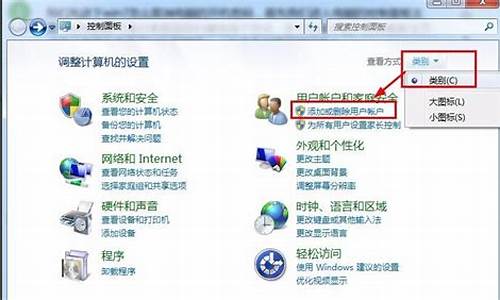神舟电脑系统重装后黑屏-神舟笔记本重装系统变砖了
1.神舟电脑为什么黑屏?
2.神舟优雅笔记本开机黑屏怎么进bios设置
神舟电脑为什么黑屏?

神舟笔记本开机时黑屏,可能有以下原因导致:
第一步:排查电量问题
旧笔记本因为电池老化等原因,在开机时容易电量不足。我们连上电源进行充电,十分钟后重装开机就好了。
第二步:排查是否进入睡眠模式
电脑进入睡眠模式以后,长按笔记本电源键开机30s,通常情况下都能唤醒电脑。
为了避免笔记本长时间待机系统睡过去,我们可以打开“windows设置”-“系统”-“电源与睡眠”,设置“从不”进入睡眠。
第三步:排查系统问题
电脑若中了病毒,需要按开机键重启电脑,且在开机时不断按F8键,进入安全模式。
在安全模式下,断网打开杀毒软件查杀病毒,然后对缺少的系统文件进行修复,再重新开机。
如果笔记本进入不了安全模式,那就试试用u盘重装系统吧!
第四步:检查显卡、内存、显示器、主板
以上的方法试过以后,笔记本仍然是黑屏的状态,那么开始检查是不是内存或者显卡接触不良。
将笔记本断电后取下内存条和显卡,清理插槽的尘埃,用橡皮小心擦拭显卡和内存的金手指,然后重新安插回去,再开机测试一下,一般都能解决!
如果多次测试均无反应,那么可能是主板烧坏了,这种情况应该送到维修处进行维修。
若排除了内存和显卡,接下来检查显示器。
笔记本如果支持外接显示器的话,找一个没有损坏的显示器,连接到你的笔记本上。发现电脑开机黑屏不再出现,那么造成黑屏的原因是显示器损坏了。
神舟优雅笔记本开机黑屏怎么进bios设置
以神舟HP530为例
1、进BIOS,在开机时,按键盘上的F2键进入BIOS——左下角有提示“[F2]:BIOS SETUP”
2、在BIOS里用键盘左右键找到Advanced主菜单选项,其中有USB BIOS Legacy Support,用上下键移动选择它
3、在USB BIOS Legacy Support后有参数[Enabled](允许)或[Disabled](禁止),要将这个参数设为[Enabled];如果后头的参数为[Disabled],在USB BIOS Legacy Support这一行上按回车键,然后会弹出小框,出现的[Enabled]与[Disabled]选项,用上下键选择[Enabled],回车确认即可
4、上一步骤设置好后,按ESC键退回
5、按左右键到另一个主菜单BOOT,用上下键选择第三行的Boot Device priority,回车
6、选择Boot Device priority回车后,进在该界面中,就是设置电脑开机启动顺序。要将USB Device移动到第一行,用上下键选定要移动的项,然后按十号(加号)或-号(减号),进行排序的调整,直至将USB Device设到第一行,(第二启动可以设为CD/DVD-ROM光驱启动,第三启动可以设为Hard Disk硬盘启动)
7、完成第6步后可以按F10,会弹出个YES或NO的框(如下图),选YES,回车即可完成保存设置并退出BIOS——这是大部分主板BIOS设置完成后保存退出的快捷方式。
声明:本站所有文章资源内容,如无特殊说明或标注,均为采集网络资源。如若本站内容侵犯了原著者的合法权益,可联系本站删除。